Correggi l'errore ERR_CERT_COMMON_NAME_INVALID
Quando visiti un sito Web che utilizza HTTPS , offre anche un certificato SSL al browser per verificarne l'identità. (SSL)Sebbene contenga molte cose al suo interno, una cosa che include è l' URL del sito web. Nel caso in cui il certificato non corrisponda all'URL(URL) immesso dall'utente, verrà visualizzato un avviso: il certificato del server non corrisponde, (Server’s certificate does not match,) ERR CERT COMMON NAME NON VALIDO(ERR CERT COMMON NAME INVALID) e che la connessione non è privata e il sito potrebbe tentare di rubare il tuo dati. In questo post, condivideremo come risolvere questo problema.
ERR_CERT_COMMON_NAME_INVALID
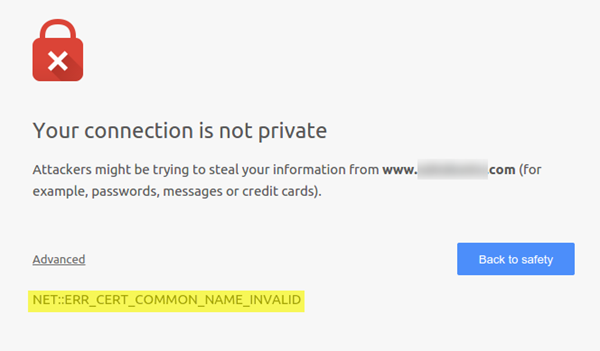
1] Controllare il certificato
Se sei il proprietario del sito Web che riceve quell'errore, devi verificare se il certificato è installato correttamente e configurato sul server.
2] Controlla il tuo file host
Windows utilizza un file HOST(HOST file) che viene prima controllato quando vuole risolvere il sito Web in un indirizzo IP. Se per caso, questo file host è stato modificato da un malware, verrà reindirizzato a un sito Web dannoso che assomiglierà al sito Web originale ma con un indirizzo IP diverso e senza un certificato SSL appropriato. (SSL)Assicurati(Make) di rimuovere qualsiasi istanza del sito Web in quel file e salvarlo.
3] Usa il DNS pubblico di Google

- Prima(First) di tutto, fai clic con il pulsante destro del mouse sull'icona Rete(Network) della barra delle applicazioni e seleziona Centro connessioni di rete(Network) e condivisione(Sharing Center) .
- Seleziona "Modifica impostazioni adattatore".
- Cerca la connessione di rete utilizzata per la connessione a Internet, l'opzione potrebbe essere "Connessione alla rete locale" o "Connessione wireless".
- Fare clic con il tasto destro su di esso e fare clic su Proprietà.
- Scegli la nuova finestra per selezionare " Protocollo Internet 4(Internet Protocol 4) ( TCP/IPv4 )" e quindi fai clic sul pulsante Proprietà(Properties) .
- Fare clic(Click) sulla casella di controllo " Utilizza(Use) i seguenti indirizzi del server DNS " nella nuova finestra.
- Entra in 8.8.8.8 e 8.8.4.4
- Infine, fai clic su OK ed esci.
Uno di questi suggerimenti dovrebbe aiutarti a correggere questo errore. Può succedere in qualsiasi browser come Chrome , ecc, ma è principalmente un problema a livello di PC o di server.
Related posts
Fix ERR_CERT_COMMON_NAME_INVALID in Chrome
Fix BitLocker Drive Encryption non può essere utilizzato, Error 0x8031004A
Fix Microsoft Edge Installation & Update error codes
Fix Device encryption è temporaneamente sospeso errore Windows 11/10
Fix Questa app non può aprire l'errore Office app su Windows 10
Computer bloccato sulla preparazione per configurare Windows screen
Troubleshoot No Video, Audio or Sound in Skype invita Windows
Fix Windows Update error 0x800f0845 su Windows 10
Fix Windows 10 Printer Problemi con Printer Troubleshooter
Il remoto procedure call è riuscito Errore durante l'uso DISM in Windows 10
Fix Error code 90403 in TP-Link WiFi Router Control Panel
Schermo Auto Rotation non funziona o disattivato in modalità tabella
Sensori Risoluzione dei problemi: Fix Sensor, Motion, Location Problemi
Custom I fornitori di credenziali non riescono a caricare su Windows 10
Fix ERR_SSL_PROTOCOL_ERROR su Google Chrome
FIX La tua stampante ha bisogno della tua attenzione, Printer ha bisogno dell'intervento dell'utente
Fix Camera error code 0xa00f4292 su Windows 10
Fix Non Implemented error in Outlook su Windows
Fix Error 0x80070091 La directory non è vuota su Windows 11/10
Fix Microsoft Edge GRAFICO Itch su Windows 10
